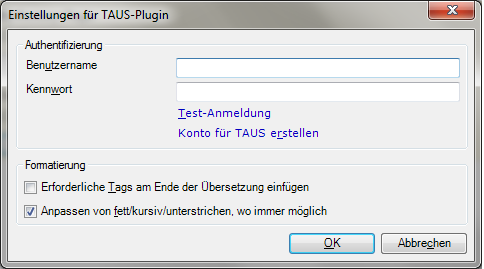|
In diesem Dialogfeld können Sie das Verhalten des TAUS-Translation-Memory-Plugins steuern. Sie können Ihren Benutzernamen und Ihr Kennwort eingeben, den bzw. das Sie von TAUS erhalten haben. Zudem können Sie steuern, wie in memoQ Treffer vom TAUS TDA-Service eingefügt werden, und Sie können die TAUS-Website aufrufen. Hinweis: Dieses Dialogfeld ist nicht verfügbar, wenn das TAUS-Translation-Memory-Plugin nicht installiert ist. Wichtig: Wenn Sie Abonnementinhalte vom TAUS-Service erhalten möchten, müssen Sie sich zunächst bei TAUS registrieren. Im Dialogfeld Einstellungen für TAUS-Plugin können Sie den Benutzernamen und das Kennwort eingeben und bearbeiten, den bzw. das Sie während der Registrierung bei TAUS erstellt haben. Es kann auch eine Webseite aufgerufen werden, auf der Sie sich registrieren und einen Benutzernamen sowie ein Kennwort erhalten können.
Erste SchritteRufen Sie im memoQ-Anwendungsmenü Optionen > Optionen auf. Daraufhin wird das Dialogfeld Optionen angezeigt. Klicken Sie auf die Kategorie TM-Plugins, und klicken Sie in der Zeile des TAUS-Plugins auf Optionen. Hinweis: Wenn die Kategorie TM-Plugins oder das TAUS-Translation-Memory-Plugin nicht angezeigt wird, ist das Plugin nicht installiert. Laden Sie in diesem Fall die aktuellste Version von memoQ von der Kilgray-Website herunter, und installieren Sie sie. VerwendungAuthentifizierung •Textfeld Benutzername: Geben Sie den Benutzernamen ein, den Sie für die Registrierung bei TAUS TDA verwendet haben. Wenn Sie keinen Benutzernamen eingeben, erhalten Sie keine Treffer. •Textfeld Kennwort: Geben Sie das Kennwort ein, das Sie für die Registrierung bei TAUS TDA verwendet haben. •Test-Anmeldung: Klicken Sie auf diesen Link, um zu überprüfen, ob Ihr Benutzername und Ihr Kennwort gültig sind. Daraufhin wird in memoQ ein Meldungsfeld mit einer Erfolgs- bzw. Fehlermeldung angezeigt. •Konto für TAUS erstellen: Klicken Sie auf diesen Link, um das Portal von TAUS TDA im Standard-Webbrowser zu öffnen. Im Webbrowser gelangen Sie direkt zu der Seite, auf der Sie Ihre Daten eingeben können und einen Benutzernamen sowie ein Kennwort erhalten. Sobald von TAUS bestätigt wird, dass Sie ein registrierter Benutzer des Service sind, können Sie zum Dialogfeld Einstellungen für TAUS-Plugin zurückkehren und den gerade erstellten Benutzernamen und das Kennwort eingeben. Formatierung •Erforderliche Tags am Ende der Übersetzung einfügen: Aktivieren Sie dieses Kontrollkästchen, wenn beim Einfügen eines Treffers aus TAUS alle erforderlichen Inline- und Format-Tags in das Zielsegment eingefügt werden sollen. Von TAUS werden keine Tags für den Treffer zurückgegeben. Wenn Sie dieses Kontrollkästchen aktivieren, können Sie Tagging-Fehler minimieren, die durch das Einfügen von Treffern über das Plugin entstehen. Andererseits sollte diese Option mit Vorsicht verwendet werden, da Tags möglicherweise an den falschen Stellen eingefügt werden. Das Kontrollkästchen ist standardmäßig deaktiviert. •Anpassen von fett/kursiv/unterstrichen, wo möglich: Aktivieren Sie dieses Kontrollkästchen, um den Treffer automatisch zu formatieren, wenn die Formatierung von memoQ ermittelt werden kann. Dies bedeutet in der Regel, dass der Zieltext fett/kursiv/unterstrichen formatiert wird, wenn der gesamte Ausgangstext so formatiert ist. Das Kontrollkästchen ist standardmäßig aktiviert. NavigationKlicken Sie auf OK, um die Einstellungen zu speichern. Klicken Sie auf Abbrechen, um dieses Dialogfeld zu schließen, ohne Änderungen vorzunehmen. |